win10快捷键最大化应用程序窗口的方法 win10怎么使用快捷键最大化窗口
更新时间:2023-07-26 10:52:27作者:zheng
我们可以在win10电脑上通过按下快捷键的方式来快速最大化和最小化应用窗口,非常的方便,今天小编教大家win10快捷键最大化应用程序窗口的方法,操作很简单,大家跟着我的方法来操作吧。
具体方法:
1.进入win10桌面,打开一个窗口,如“浏览器”。
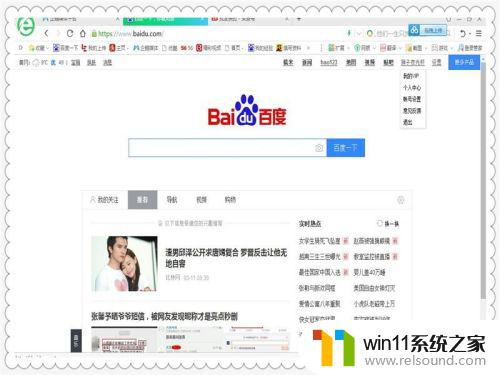
2.我们可以看到这个窗口是最大化状态,按快捷键“win+向下的方向键”。操作方法是按住win键不动,再按向下方向键,窗口还原。
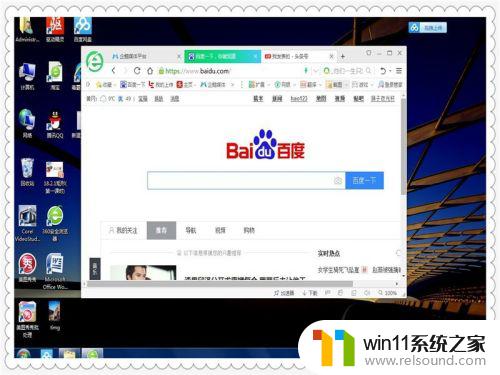
3.按快捷键“win+向上的方向键”,窗口最大化。
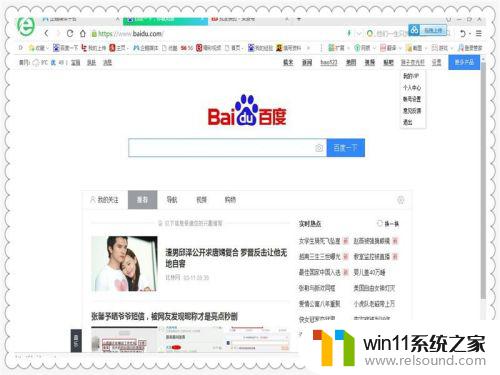
4.按快捷键“win+向左的方向键”,窗口靠左。并且变为屏幕50%的大小。
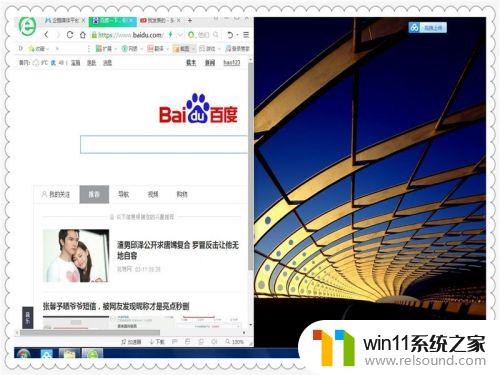
5.按快捷键“win+向右的方向键”,窗口还原。再按快捷键“win+向右的方向键”,窗口靠右,变为屏幕50%大小。
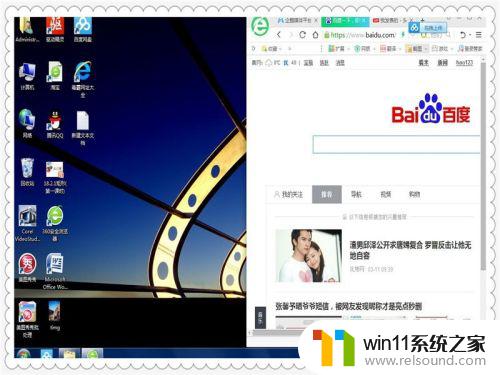
以上就是win10快捷键最大化应用程序窗口的方法的全部内容,有遇到相同问题的用户可参考本文中介绍的步骤来进行修复,希望能够对大家有所帮助。















